当前位置:网站首页>Inkscape如何将png图片转换为svg图片并且不失真
Inkscape如何将png图片转换为svg图片并且不失真
2022-06-26 02:39:00 【总是幸福的老豌豆】
前言
最近迷上了作图,png图片转成svg图片切不失真
操作如下:
转换图片格式的软件相信大家也用过不少个吧,转换图片格式的目的主要就是为了让经过制作以后的图片能在更多平台或软件里面用其不同的格式展现出来,并且不改变其原本的颜色、形状等等。那么使用过这些转换图片格式的朋友都知道,在很多时候转换以后的图片都会失真,也就是说图片在转换输出的过程中与原有的图片形成了差距,最常见的一点就是失真以后的图片经过放大会变得比较模糊,这样图片不够清晰的话是直接影响人们的视觉效果的,所以今天小编就要来教大家如何使用Inkscape这款软件将png图片转换为svg图片并且让图片不失真,有兴趣的朋友赶紧来看看吧。
1.软件下载安装成功以后,双击软件的快捷方式进入到软件页面,然后在界面左上角找到“文件”单击打开以后,找到“打开”这一项并点击。
- 打开软件: Inkscape

2.点击打开以后会弹出一个浏览文件的窗口,我们找到自己要转为svg图片的png图片,选择以后点击右下角“打开”按钮就可以了。
3.图片导入时会出现一个“导入png位图图像”的提示框,里面可以选择图片的导入类型、DPI、渲染模式等,在这里我们什么都不需要更改,点击右下角的“确定”按钮即可。
边栏推荐
- Camtasia 2022 nouvelle vidéo d'ordinateur d'enregistrement ultra - clair
- Google 推荐在 MVVM 架构中使用 Kotlin Flow
- [QT] custom control - air quality dashboard
- 【解决】CMake was unable to find a build program corresponding to “Unix Makefiles“.
- Record a torture bug caused by restcontrol and controller
- Learn Tai Chi Maker - mqtt (IV) server connection operation
- I am in Zhongshan. Where can I open an account? Is it safe to open an account online?
- Distributed e-commerce project grain mall learning notes < 3 >
- 网络PXE启动WinPE,支持UEFI和LEGACY引导
- Win10 computer power management turns on excellence mode
猜你喜欢
![[机器翻译]—BLEU值的计算](/img/c3/8f98db33eb0ab5a016621d21d971e4.png)
[机器翻译]—BLEU值的计算

浅谈虚拟内存与项目开发中的OOM问题

The difference between like,%, - in database query SQL

少儿编程对国内传统学科的推进作用

Learn Tai Chi Maker - mqtt (IV) server connection operation

Camtasia 2022全新版超清录制电脑视频

NoSQL之Redis配置与优化

工作室第3次HarmonyOS培训笔记

Utonmos: digital collections help the inheritance of Chinese culture and the development of digital technology
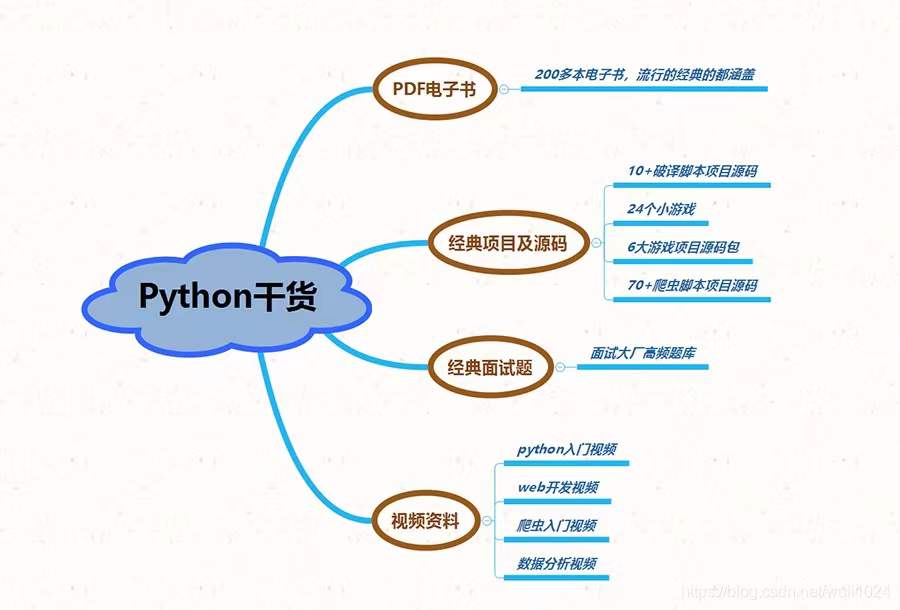
The programmer's eight-year salary change has made netizens envious: you pay me one year's salary per month
随机推荐
【论文笔记】Supersizing Self-supervision: Learning to Grasp from 50K Tries and 700 Robot Hours
文献阅读---优化RNA-seq研究以研究除草剂耐药性(综述)
【论文笔记】Manufacturing Control in Job Shop Environments with Reinforcement Learning
Google 推荐在 MVVM 架构中使用 Kotlin Flow
Learn Tai Chi Maker - mqtt (IV) server connection operation
360 秒了解 SmartX 超融合基础设施
scrapy返回400
UTONMOS坚持“藏品、版权”双优原则助力传统文化高质量发展
[机器翻译]—BLEU值的计算
R语言 生存分析
Components and routing
Is it safe to trade stocks with a compass? How does the compass trade stocks? Do you need to open an account
MySQL updates records based on the queried data
学习太极创客 — MQTT(五)发布、订阅和取消订阅
小 P 周刊 Vol.10
Install development cross process communication
[solution] the blue screen restart problem of the virtual machine started by the VMware of Lenovo Savior
Multi surveyor Gongshu Xiao sir_ The solution of using websocket error reporting under working directory
R 语言降维的 PCA 与自动编码器
如何在 R 中的绘图中添加回归方程